ซอฟต์แวร์ MacOS ที่ติดตั้งไว้ล่วงหน้าซึ่งดีจริงๆ
ทุกคนชอบเยาะเย้ยซอฟต์แวร์ที่ติดตั้งไว้ล่วงหน้าซึ่งมาพร้อมกับคอมพิวเตอร์ macOS ทุกเครื่องเป็นมาตรฐาน จริงอยู่ที่ บางอย่างไม่(is)ดี ( หุ้น(Stocks) ? Dashboard ?) แต่ก็มีบางอย่างที่ดีอย่างน่าอัศจรรย์เช่นกัน
แม้แต่ภรรยาของฉัน (ซึ่งต่อต้าน Apple อย่างมากในมุมมองของเธอ) ก็ต้องยอมรับอย่างไม่เต็มใจเมื่อวันก่อนว่าiMovieเป็นซอฟต์แวร์ที่น่าทึ่ง พูดเกี่ยวกับการเคาะฉันด้วยขนนก
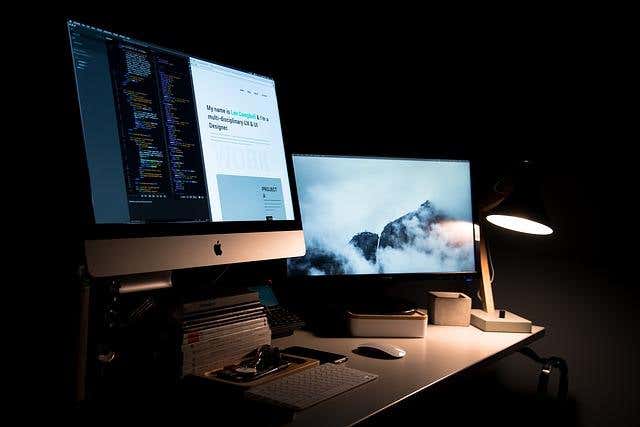
วันนี้ฉันอยากจะมาดูซอฟต์แวร์ macOS ที่ติดตั้งไว้ล่วงหน้าบางตัวที่Appleใช้งานได้ดีอย่างน่าอัศจรรย์
iMovie

มาเริ่มกันที่ iMovie กันก่อน เพราะนี่จะต้องเป็นซอฟต์แวร์ Apple(Apple)ชิ้นโปรดของฉันเลยทีเดียว มันง่ายมากที่จะเข้าใจ และถึงแม้คุณจะเห็นข้อ จำกัด ของมันอย่างรวดเร็วเมื่อคุณพยายามทำบางสิ่งที่ไม่สามารถทำได้ แต่ก็ยังสามารถเปิดวิดีโอที่น่าทึ่งบางอย่างได้
เมื่อคุณเริ่มโปรเจ็กต์ใหม่ เทมเพลตนี้จะมีเทมเพลตให้ใช้งาน หรือคุณจะเริ่มด้วยกระดานชนวนที่สะอาดตาและออกแบบทุกอย่างด้วยตัวเองก็ได้
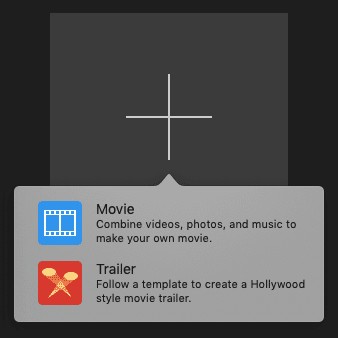
จากนั้นจะเป็นการนำเข้าฟุตเทจวิดีโอและภาพถ่ายทั้งหมดของคุณ ลากไปที่ด้านล่าง และแก้ไขตามที่คุณต้องการ

คุณสามารถคลิกขวาบนชิ้นส่วนของภาพยนตร์เพื่อดูตัวเลือกต่างๆ เช่น การแยกวิดีโอ ณ จุดนั้น เพิ่มเอฟเฟกต์เฟดเอาต์ และ "การแยกเสียง" ซึ่งคุณสามารถใช้เพื่อแยกเสียงทั้งหมดและแทนที่ด้วยบางอย่างได้ อื่นๆ เช่นเพลง(background music)ประกอบ

นักตัดต่อวิดีโอมืออาชีพจริงๆ จะไม่พอใจกับ iMovie เพราะมันมีข้อจำกัดในสิ่งที่สามารถทำได้ นอกจากนี้ยังมีความรำคาญบางอย่างเช่นพื้นหลังและชื่อที่วิเศษจริงๆ (และไม่มีทางนำเข้าจากเว็บ) แต่สำหรับสิ่งพื้นฐาน เช่น วิดีโอในช่วงวันหยุดของครอบครัว iMovie ก็ใช้งานได้ดี
หมายเหตุ

อันต่อไปที่ชอบมากคือNotes ฉันเคยเป็นคนที่ คลั่งไคล้ Evernoteตัวยง แต่จากนั้นพวกเขาก็ขึ้นราคาในระดับที่ไร้สาระ และคุณภาพของผลิตภัณฑ์ก็เริ่มแย่ลง โดยเฉพาะอย่างยิ่งกับฟีเจอร์ที่ไม่จำเป็นทั้งหมด Notesเป็นทางเลือกฟรีสำหรับ ผู้ใช้ Macและฟังก์ชันการทำงานก็ดีขึ้นอย่างมากกับMacOSเวอร์ชัน ล่าสุดสองสามเวอร์ชัน
Notes ซิงค์กับแพลตฟอร์ม iOS และ macOS ทั้งหมดผ่าน iCloud และการเปลี่ยนแปลงนั้นรวดเร็วมาก สามารถวางรูปภาพลงในบันทึกย่อ และคุณสามารถ "ปักหมุด" บันทึกย่อที่สำคัญไว้ด้านบนเพื่อการอ้างอิงที่ง่ายขึ้น

คุณยังสามารถล็อกโน้ตเพื่อให้ทุกคนที่ต้องการดูต้องป้อนรหัสผ่าน รหัสผ่านนี้สามารถตั้งได้ใน ตัวเลือก บันทึกย่อ(Notes)แต่ถ้าคุณลืมรหัสผ่าน คุณจะไม่สามารถดูบันทึกย่อที่ล็อคไว้ได้อีก ดังนั้นจงเลือกอย่างชาญฉลาด

ภาพถ่าย
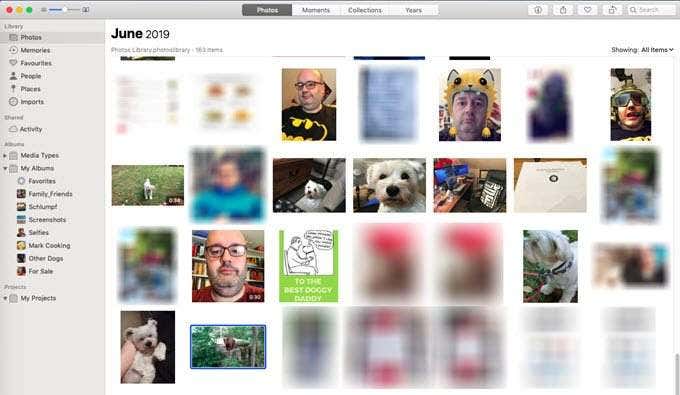
ฉันใช้เวลานานกว่าจะชอบ แอพ รูปภาพ(Photos)เพราะปกติฉันจะดูรูปภาพของฉันบน iPhone หรือ iPad ความคิดที่จะดูพวกเขาบนMacbookนั้นไม่น่าสนใจด้วยเหตุผลบางประการ แต่พอลองเล่นPhotosก็ต้องยอมรับว่ามันเริ่มเปลี่ยนใจ
เช่นเดียวกับNotesรูปภาพทั้งหมดจะซิงค์กับอุปกรณ์ iOS และ macOS ทั้งหมดของคุณ คุณสามารถจัดเรียงรูปภาพลงในอัลบั้ม และแก้ไขรูปภาพได้ หากคุณมีนิ้วที่ใหญ่เหมือนฉัน การแก้ไขบนMacBook จะง่าย กว่าบน iPhone มาก

คุณยังสามารถตั้งค่ารูปภาพเป็น วอลเปเปอร์เดสก์ท็อป Mac ของคุณ ได้โดยตรงจาก แอพ รูปภาพ(Photos)และคุณสามารถแก้ไขข้อมูลเมตาได้

(Quick)เวลาด่วน_(ime)
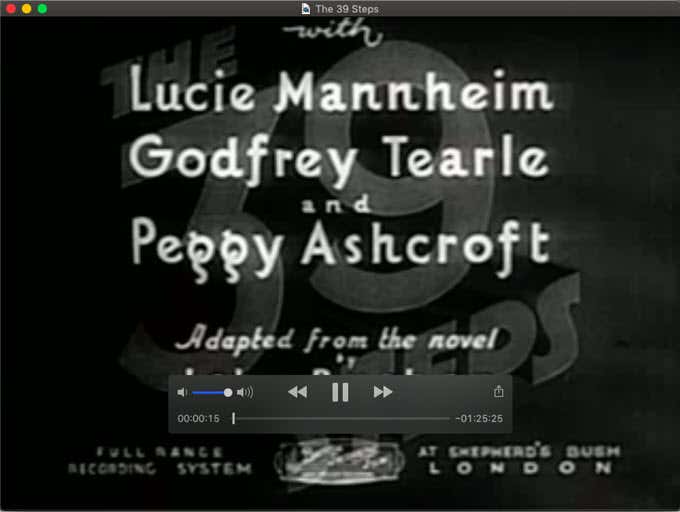
ฉันเป็นคนเดียวที่ชอบQuickTimeหรือเปล่า แน่นอนมันรู้สึกเหมือนบางครั้ง แน่นอนว่าVLC Playerก็ยอดเยี่ยมเช่นกัน แต่ฉันดูเหมือนจะมีสิ่งที่แนบมากับQuickTime ที่อธิบายไม่ ได้ ไม่เพียงแค่เล่นไฟล์มีเดียได้ดีจริงๆ (เช่นMP4และMOV ) แต่ยังมีคุณสมบัติที่ดีอื่นๆ อีกสองสามอย่างภายใต้ประทุน
หลังจากเปิดQuicktimeแล้ว การคลิกที่ เมนู ไฟล์(File)จะแสดงคุณสมบัติสามอย่าง ได้แก่การบันทึกภาพยนตร์ใหม่ การบันทึก(New Movie Recording)เสียงใหม่ และการบันทึก(New Audio Recording)หน้าจอใหม่

หากคุณเชื่อมต่อ iDevice กับMacBookและเรียกใช้ QuickTimeคุณสามารถเลือก iDevice –

และ screencast โทรศัพท์ของคุณบนหน้าจอMacBook ของคุณ(MacBook)
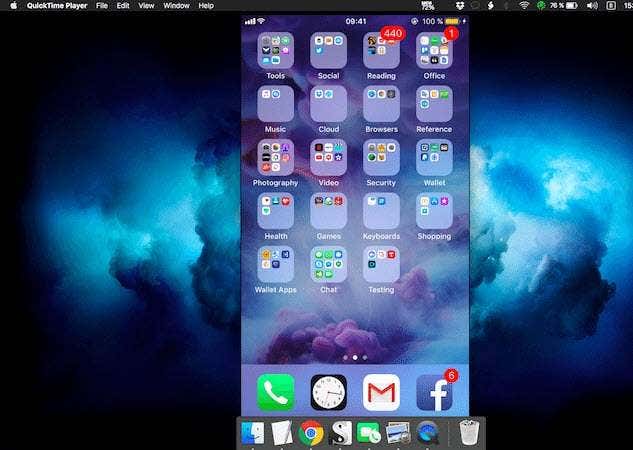
QuickTime ยังสามารถทำงานอื่นๆ ได้อย่างสะดวก เช่น การตัดวิดีโอ การรวมวิดีโอเข้าด้วยกัน การหมุนคลิป และอื่นๆ โดยรวมแล้วเป็นซอฟต์แวร์ที่มีประสิทธิภาพมากซึ่งประเมินค่าไม่ได้และถูกละเลย
สิริ
สุดท้ายนี้ ฉันจะเสียใจมากที่จะไม่พูดถึงSiri ฉันจะเขียนบทความเปรียบเทียบSiriกับGoogle Now และCortana เร็วๆ นี้ แต่ตอนนี้ฉันสามารถพูดได้อย่างมั่นใจว่าSiriดีที่สุดในสามข้อนี้ เธอเข้าใจสำเนียงสก็อตของฉันเป็นอย่างดี แม้ว่าฉันจะไอ พูดเบา ๆ หรือสะดุดคำพูดของฉันก็ตาม ตอนนี้นั่นเป็นความสำเร็จ
ฉันมีความสัมพันธ์แบบรักและเกลียดกับSiriเพราะฉันมีผู้หญิงสองคนในชีวิตที่รบกวนฉัน แต่Siriพิสูจน์แล้วว่ามีประโยชน์อย่างยิ่งหากคุณต้องการพิมพ์SMSโทรออก หรือได้รับการเตือนเกี่ยวกับบางสิ่ง และคุณอ่อนแอเกินกว่าจะแตะปุ่มโทรศัพท์เหล่านั้น……

และเธอก็เล่าเรื่องตลกได้เช่นกัน แค่(Just)ไม่ใช่คนดีมาก…..
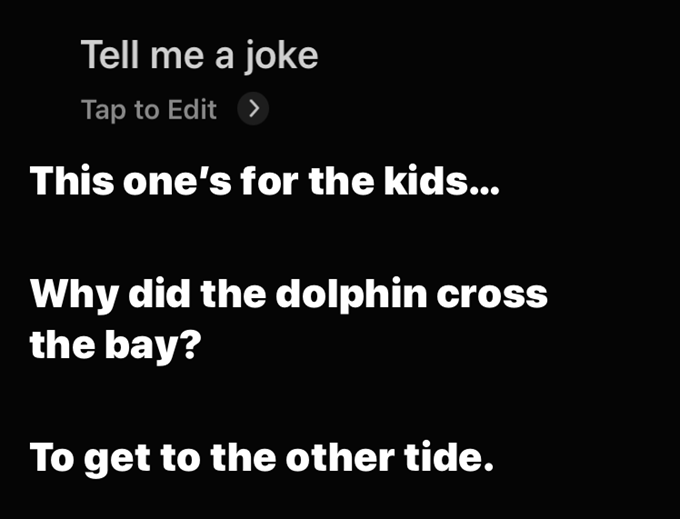
Siriได้รับการปรับปรุงอย่างก้าวกระโดดในช่วงหลายปีที่ผ่านมา และฉันชอบที่เธอเชื่อมต่อกับบริการอื่นๆ ของAppleได้อย่างสมบูรณ์ วันที่พวกเขาวางSiri ไว้ บนMacBookซึ่งทำให้คุณสามารถกำหนดที่อยู่เว็บไซต์และซอฟต์แวร์ที่จะเปิดได้ คือวันที่Siriกลายเป็นสิ่งที่ขาดไม่ได้อย่างแท้จริง
คนที่ฉันพลาดไป….
ก่อนที่คุณจะส่งอีเมลถึงฉัน ทวีตฉัน ส่งนกพิราบพาหะ หรืออะไรก็ตามบอกฉันทีว่าฉันพลาดอะไรไปบ้าง ให้ฉันอธิบายสักเล็กน้อย
ไม่ได้กล่าวถึง iTunes เพราะถึงแม้ฉันจะชอบมันมาก แต่ด้วยระบบปฏิบัติการถัดไป- Catalina - iTunes กำลังถูกเลิกใช้เพื่อสนับสนุนแอพใหม่สองแอพแยกกัน จะบอกว่าฉันถูกแฮ็กอย่างมากคงจะพูดอย่างไม่ปราณี
ทุกคนบอกฉันว่าGarageBandเป็นแอปที่ยอดเยี่ยม และฉันก็มั่นใจว่าใช่ แต่โดยส่วนตัวแล้วฉันไม่ได้ใช้มันเพื่อพูดคุยเกี่ยวกับเรื่องนี้ เช่นเดียวกับPages , NumbersและKeyNote คนรักพวกเขา - แต่ฉันไม่ได้ใช้พวกเขา
และฉันแน่ใจว่ามีคนเหงาคนหนึ่งที่รัก Stocks ที่ไม่คุยกับฉันแล้ว….
Related posts
18 แอพเกมออฟไลน์ที่ดีที่สุดสำหรับ iPhone และ iPad
กล้อง FaceTime ไม่ทำงาน? 8 วิธีในการแก้ไขบน iPhone, iPad และ Mac
iMovie คืออะไร? คู่มือการเริ่มต้นใช้งาน
เคล็ดลับ เคล็ดลับ & แฮ็กเพื่อใช้เตือนความจำของ Apple อย่างมีประสิทธิภาพ
เคล็ดลับ 10 ข้อในการใช้ประโยชน์สูงสุดจากการแสดงตัวอย่างบน Mac
วิธีการตั้งค่าและใช้งาน Apple Game Center
7 เกม iMessage ที่ดีที่สุดและวิธีเล่นกับเพื่อน ๆ
วิธีบันทึกโดยใช้ไมโครโฟนสองแบบใน GarageBand
iMessage ไม่ทำงานบน iPhone: 13 วิธีในการแก้ไข
11 Mac ที่ดีที่สุดเทียบเท่ากับ Microsoft Paint
สิริไม่ทำงาน? 13 การแก้ไขเพื่อให้ Siri พูดได้อีกครั้ง
Apple AirPlay คืออะไร?
วิธีใช้ GarageBand ของ Apple
AirPlay ไม่ทำงาน? 11 วิธีในการแก้ไข
iPhone Face ID ปลอดภัยหรือไม่?
วิธีแก้ไขข้อผิดพลาด "ไม่สามารถตรวจสอบข้อมูลประจำตัวของเซิร์ฟเวอร์" บน iPhone หรือ iPad
คู่มือการอัปเกรด Mac RAM ทีละขั้นตอน
Apple Keychain คืออะไร & วิธีใช้งาน
Apple Pay ไม่ทำงาน? 15 สิ่งที่ต้องลอง
การแก้ไข: Sidecar ไม่ทำงานกับ iPad
